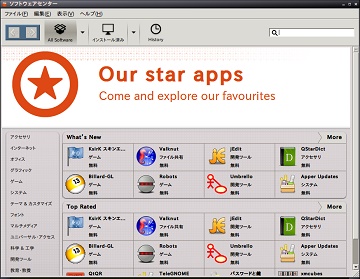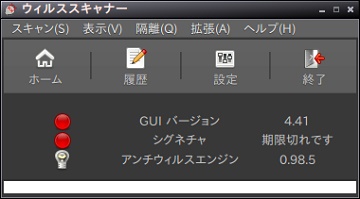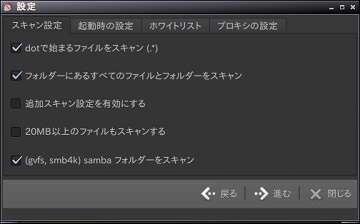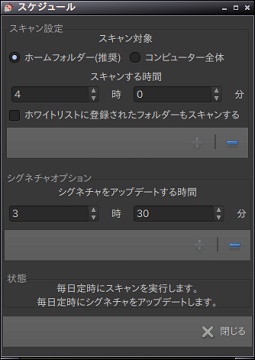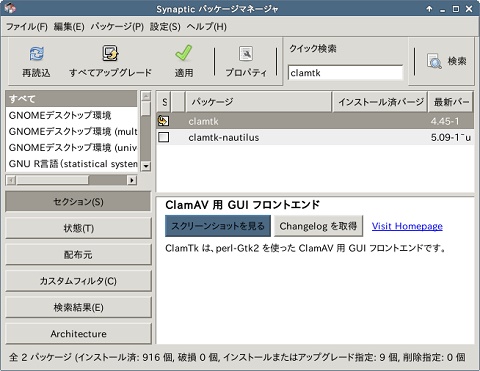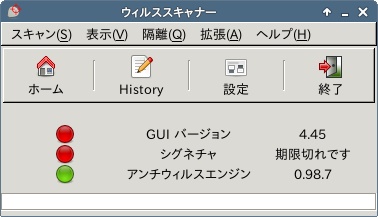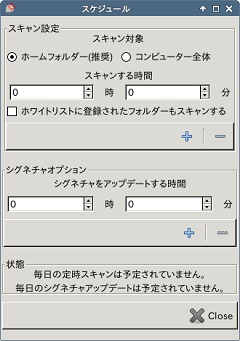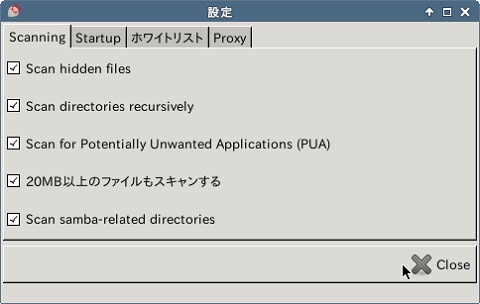『メイン機』兼『自宅サーバー』として使用する予定で『Ubuntu 18.04 日本語Remix』をインストールして楽しんでいます。
今回は、『ウィルス対策ソフト』を導入してみたいと思います。
1.定番の『ClamTK』をインストール
どこかで見たことがあるような項目ですが、現在サーバーとして使用している『Kona Linux』でも同じことをしています。
インストール方法は違うのでしょうか?早速インストールしてみましょう!
- 画面左側に配置された『Dock』にあるアイコン
 をクリックして『Ubuntuソフトウェア』を開く。
をクリックして『Ubuntuソフトウェア』を開く。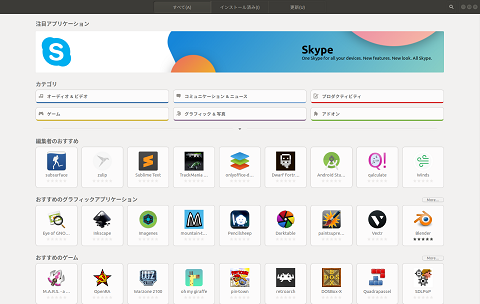
- 虫眼鏡マークを押して検索窓を開く。上のスクリーンショットとの違い分かります?
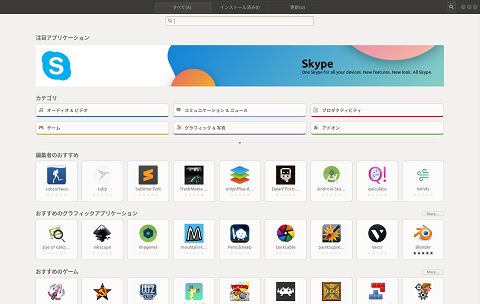
- 『ClamTK』と入力し検索する。
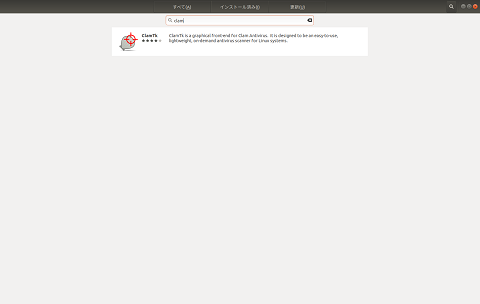
- 検索されたら『インストール』ボタンを押下する。
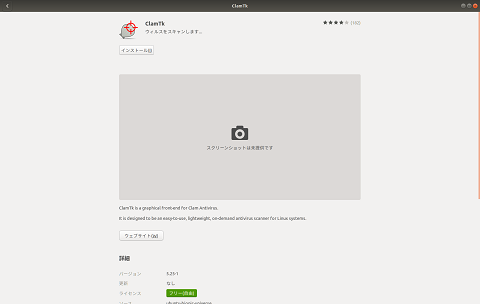
- そのまま『起動』ボタンを押すと起動します。
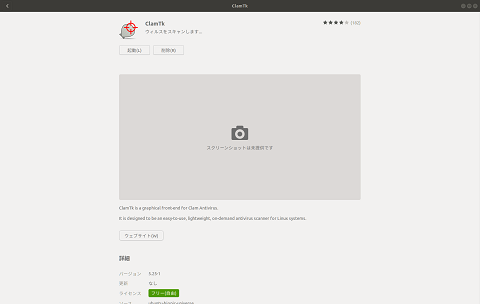
インストールは簡単、起動するとこのようなウィンドウが開きました。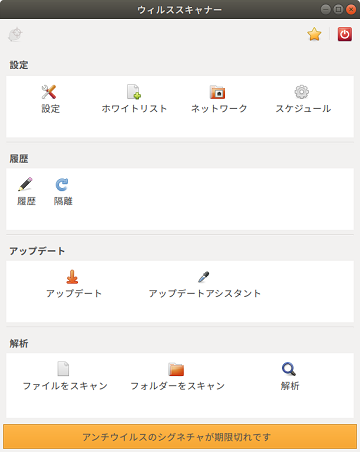
2.『ClamTK』の設定
インストールが終わったら、スキャン内容やスケジュールなどの設定をします。
- 『設定』をダブルクリックするとスキャンする対象などを指定できるので、今回は『ドットで始まるファイルをスキャンする』と『ディレクトリを再帰的にスキャンする』にチェックしました。
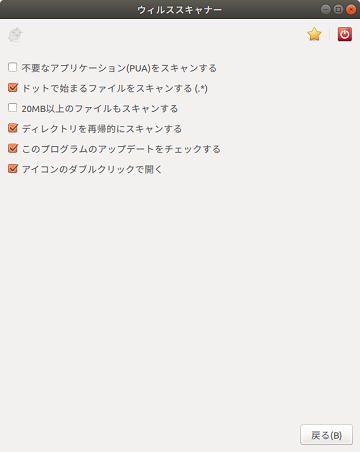
- 『スケジュール』をダブルクリック『スキャン時刻』を『3時0分』にして、『+』を押下
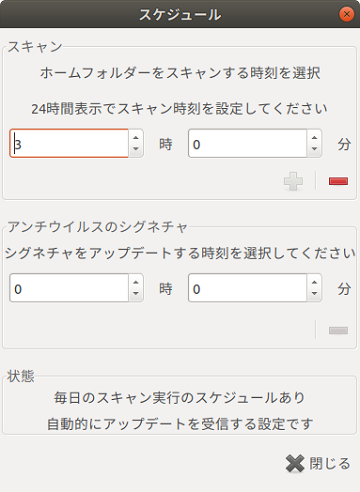
- 『シグネチャをアップデートする時刻』は『アップデートアシスタント』で『コンピューターが自動的にアップデートを受信』になっていたので設定しない(できない)
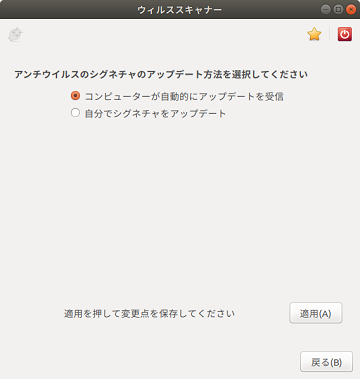
3.作業を終えて
『Kona Linux』のときと同様にGUIで簡単に設定できました。
少し設定項目や設定方法が変わっていますが、まぁこんな感じできっと良いでしょう。。。
それから、『Ubuntu 16.04』で『ClamTK』を使用すると、脅威が見つかっても履歴も残らず隔離をすることができないという問題がある(あった?)そうで、今回の『ubuntu 18.04 LTS 日本語Remix』でも同様の問題があるのかわかりません。
なぜなら、まだ脅威が見つかったことがないので。。。
なにやら『履歴ファイルのファイル名を作るときにマルチバイトキャラクターのデコードで失敗し…』らしいのですが、対処は
脅威が見つかって、問題があったらにします!